Elgato-neuvottelupaketti: johtajan etu jokaisessa kokouksessa
Nykypäivän hybridityöpaikalla näkyvyytesi ruudulla on yhtä tärkeää kuin kädenpuristus. Olitpa sitten innostamassa tiimiä, solmimassa kumppanuutta tai esittelemässä asioita hallitukselle, jokainen ruutu on tärkeä. Siksi tämä tuotepaketti on luotu: se on Airtimen kanssa yhteistyössä kehitetty ensiluokkainen kokonaisratkaisu, joka tarjoaa yritysjohtajille vertaansa vailla olevan visuaalisen ja viestinnällisen tehon.
Asennusvideo
Katso, kuinka Elgato Conferencing Kit -paketti asennetaan Airtime-sovelluksen avulla muutamassa minuutissa.
Paketin asetukset
Nyt kun varusteesi ovat saapuneet, tässä on ohjeet kaiken asettamiseen.
Vaatimukset:
- Tietokone (mieluiten kannettava tietokone)
- Elgato-prompteri
- Elgato Wave -pöytäteline
- Elgato Facecam Pro
- Allen-avain (mukana Wave-pöytätelineen mukana)
- USB-C-kaapelit (mukana Prompter- ja Facecam Pro -laitteiden mukana)
Asennus:
- Asenna Wave-pöytäteline kiinnittämällä jalusta telineeseen mukana toimitetuilla ruuveilla ja aseta se silmien korkeudelle.
- Kiinnitä Prompter Wave-pöytätelineeseen Prompterin pohjassa olevan 1/4 tuuman kierteen avulla.
- Kiinnitä Facecam Pro Prompterin L-kiinnikkeeseen (poista ensin monitorin kiinnike). Facecam Pron takalevy pitäisi olla jo asennettuna. Kohdista Facecam Pro Prompterin takalevyyn.
- Kun kaikki on kohdallaan, kiristä sekä L-kiinnike että Facecam Pro.
- Liitä Prompter tietokoneeseen mukana toimitetulla USB‑C-kaapelilla (se muuttuu toiseksi näytöksi).
- macOS-käyttäjien on asennettava Camera Hub tässä vaiheessa, jotta oikeat ohjaimet asennetaan.
- Liitä Facecam Pro tietokoneeseen (tarvitaan USB‑C 3.0 -portti).
- Avaa Camera Hub, jos haluat säätää kameran kuvaa ja Promper-asetuksia.
- Valitse Airtime-sovelluksessa kameraksi Elgato Facecam Pro. Vedä muistiinpanot/diat Prompter-näyttöön tai käytä Camera Hubin teksti-/chat-tiloja.
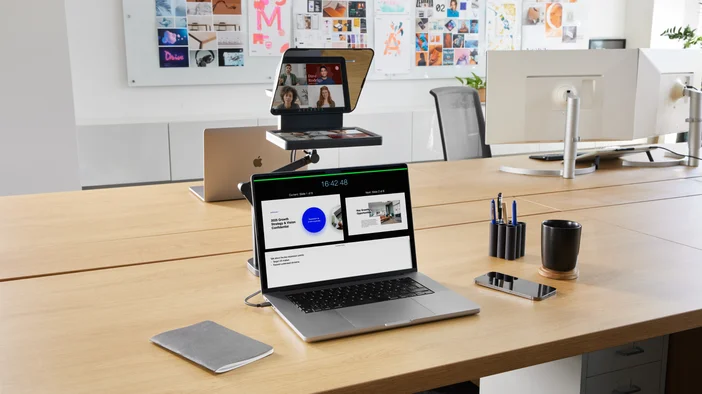
Nopea vianmääritys
- Prompter-näyttö ei näytä mitään → Asenna USB‑C-kaapeli uudelleen ja tarkista käyttöjärjestelmän näyttöasetukset. Prompter näkyy ulkoisena näytönä, jota voit laajentaa tai peilata. Varmista, että Camera Hub -ohjelmisto on asennettu, jos käytät macOS-käyttöjärjestelmää.
- Facecam Pro ei tunnistettu → Käytä USB 3.x -porttia ja sulje muut kameran käyttävät sovellukset. Päivitä laiteohjelmisto Camera Hubissa, jos sitä pyydetään.
- Hämärä kuva → Vahvista Camera Hubissa tarkennustila, aseta manuaalinen valkotasapaino ja säädä suljinnopeus/ISO valaistuksen mukaan. Suosittelemme Facecam Pro -kameralle ISO-arvoa enintään 400.
Johtotason vinkit (näytä parhaimmiltasi)
- Kehys silmien korkeudella - Varmista, että Prompter ei ole liian korkealla tai liian jyrkässä kulmassa alaspäin. Silmien korkeudella se näyttää luonnolliselta ja keskustelulta.
- Jos käytät tekstimuotoa Prompterin kanssa, suuremmat fonttikoot ja oikea etäisyys Prompterista rajoittavat silmänliikkeen seurantaa.
- Lukitse asetukset Camera Hubissa, jotta värit ja valotus ovat yhdenmukaiset kaikissa kokouksissa. Voit tehdä tämän napsauttamalla sinistä Tallenna-painiketta kameran säätimien yläosassa.
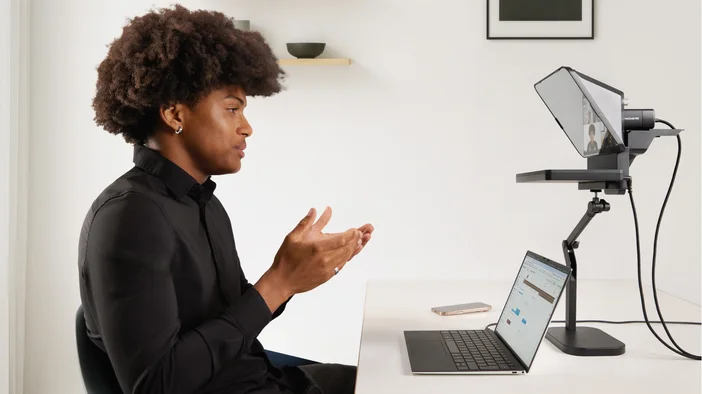
Johda luottavaisesti
Elgaton ja Airtimen yhteistyö tarjoaa enemmän kuin vain erinomaisen kuvanlaadun. Se varmistaa, että jokainen kokous, avauspuhe tai asiakaspuhelu heijastaa ammattitaitoasi. Terävät kuvat välittävät arvokkuutta. Silmäkosketus luo luottamusta. Vakaa ja hyvin sommiteltu kuva pitää huomion keskittyneenä viestiisi.
Airtime-tekniikalla varustetun Elgato Conferencing Kit -paketin avulla et vain osallistu kokouksiin, vaan hallitset koko tilannetta. Tutustu Conferencing Kit -pakettiin jo tänään.
TUOTEREKISTERÖINTI